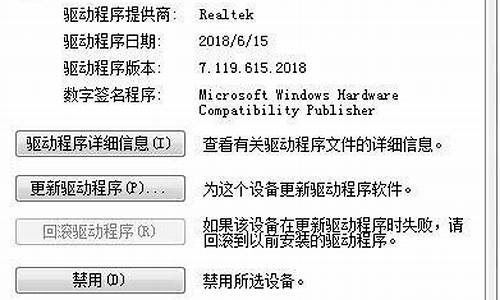电脑系统升级系统好不好用_电脑升级系统对电脑有影响吗
1.有必要把 Win10 升级到 Win11 吗?
2.win10系统真的很好用吗?

目前来说除了兼容性,WIN10各方面都是优化比较好的,以下方面的对比更直观:
一: 安装界面
安装界面本不是一个应该对比的地方,毕竟对于大多数人来说,能见到它的机率并不大。但从两款系统的实际对比看,微软的确在为这个“并不怎么能见着的界面”优化着。简单来说,Win7走的还是当年的窗口模式,指示简单扼要,但对于高分屏用户是个不小的煎熬。而Win10则将它改成了黑底圆圈,虽然功能上没有多少不同,但画面更易读,视觉感也更好。
二: 登录面板
Win7使用的是传统面板,除了登录名以外并不能显示太多信息。而Win10则参照了现行移动平台,增加了时间锁屏页面。除了可以提供时间、日期等常规信息外,还能向使用者显示日程、闹钟、新邮件通知、电池电量等系统参数,大大提高了锁屏界面的实用性。
三:高分屏支持
和五年前相比,如今的高分屏已经变得非常普及,尤其是一些平板电脑,屏幕小分辨率却很高,这对于原本就为低分屏设计的Win7来说是一个不小的考验。而Win10则在这方面表现良好,提供了更多的DPI选择。最为关键的是,Win10的图标原厂就支持高分,这使得它在高分屏上的显示效果远好于Win7。
四:开始菜单
Win7的开始菜单比较好用,事实上这也是为何现在很大一部分人抱住Win7而不愿升级的主要理由。相比之下,Win10的菜单经过一段时间改良,在使用体验上已经接近于Win7,同时Metro区的加入也让新开始菜单实用性大增。
Win10的开始菜单不光用于键盘鼠标,还能直接变身平板模式。新平板模式类似于Win8,同样是以磁贴作为主打。不过和Win8不一样的是,Win10的开始屏幕还附带了一个程序列表,可以支持鼠标滚轮以及手指拖拽,相比Win8或Win8.1的设计更加便于用户使用。
五:搜索栏/Cortana
Win7的搜索栏由来已久,尤其经过Vista改良后,变得更加实用。简单来说,常用软件、使用过的文档、日常设置,统统可以在这个搜索栏中“一搜即得”,很大程度上提升了用户的操作体验。
Win10将搜索栏升级为Cortana,一个最明显变化就是开始支持语音搜索。比方说你可以直接对着麦克风来一句“打开记事本”,几秒钟后记事本便出现在眼前了。
除了用来搜索功能外,Cortana另一个厉害之处就是它的“个人助理”。举个例子吧,你可以点击它查看当日天气,或者浏览一下自己的股票是涨是跌,也可以访问一下今天发生的大事小情。总之在Win10中,Cortana看起来更像是一个信息集散地,所有消息都会经它汇总也经它发布,大大降低了日常信息的查找难度。除此之外,Cortana还能同时搜索Web信息,一定程度上替代了搜索引擎功能。
六: 窗口
Win7窗口用的是经典布局,除了外观上有些优势外(主要是Aero的功劳),操作便利性并不是很高。而Win10则选用了Ribbon界面,所有功能以图标形式平铺,非常利于使用。和Win8不同的是,Win10的Ribbon面板默认会处于隐藏状态,用户可以选择自动隐藏还是一直显示,视觉感并不比Win7差多少。而且新窗口还专门为触屏进行了优化,比方说右上角的三大按钮便更利于手指点击。
Win10加入了“快速访问”和“固定文件夹”两项功能,总体说都是为了用户能够更快更方便地访问文件。其中“固定文件夹”沿袭自Win8.1,主要允许用户定义一些经常使用的文件夹(比方说工作夹、局域网共享夹等)。而“快速访问”更像是Win7菜单里的“最近使用的项目”,能够自动记录用户之前访问过的文件或文件夹,实现快速打开。
八:分屏功能
Win7加入了Aero Snap,最大亮点是可以快速地将窗口以1/2比例“固定”到屏幕两侧。而Win10则对这一功能进行了升级,新功能除了保持之前的1/2分屏外,还增加了左上、左下、右上、右下四个边角热区,以实现更为强大的1/4分屏。
除此之外,Win10还增加了另一项“分屏助手“功能,当一个窗口分屏完毕,系统会将剩余的未分屏窗口展示到空白区(缩略图),这时用户只要点击即可快速分好第二窗口。而且此时的边角热区也是生效的,你仍然可以用鼠标将其拖拽到四个边角来实现1/4分屏。
九: 、多显示器
为了满足用户对多桌面的需求,Win10增强了多显示器使用体验,同时还增加了一项(Task View)功能。其中多显示器可以提供与主显示器相一致的样式布局,独立的任务栏、独立的屏幕区域,功能上较Win7更完善。
则是专为单一显示器用户设计,它可以为你提供了更多的“桌面”,以便在当前桌面不够用时,可以把一些多余的窗口直接移动到其他“桌面”上使用。
十: 多任务切换
Alt+Tab是Win7中使用频率很高的一项功能,用以在各个已打开窗口间快速切换。Win10同样保留了这项功能,并且增大了窗口的缩略图尺寸,使得窗口的辨识变得更加容易。同时它还新增了一个Win+Tab的快捷键(Win7中该键用于激活Flip 3D),除了可以切换当前桌面任务外,还能快速进入其他“桌面”进行工作(即虚拟桌面Task View)。
十一: 托盘时钟
Win10升级了Win7时代的系统托盘时钟,新时钟用更加扁平化的设计风格。从目前来看,新时钟的变化更多还是体现在UI上,功能上的区别乏善可陈。但我觉得新版一个最重要的进步,是让时间更加醒目,事实上对于一款时钟来说,这个或许才是最重要的。
十二:任务管理器
相比简陋的Win7任务管理器,Win10的任务管理器明显要强大很多。一个最主要变化,是它将之前一部分性能监视器里的功能融入到任务管理器中,比方说磁盘占用率、网络占用率就是两个很好的特征。
此外Win10还在性能监测栏中加入了预警功能,如果一个进程的使用率超标,就会马上被系统侦测到,并在顶端予以加亮。此外自定义启动项、自定义服务项也是新版任务管理器独有的一项功能,而在之前我们则需要通过其他工具进行管理。
有必要把 Win10 升级到 Win11 吗?
一、性能方面
虽然很少被人提及,但无论Windows8还是Windows10在性能方面均做出了大量改进。
最明显的就是开机启动时间,Windows10明显较以前的版本花费的时间更少,配合硬件方面的加速,让诸如导航之类的操作变得更加流畅。电源管理功能也得到了提升,因此,移动设备的续航时间得以延长。
游戏性能方面不存在太明显的区别,但Windows10将是目前唯一支持DirectX 12的操作系统,后者将会释放现有硬件的更多潜能。
性能是升级中最值得考虑的事情,也为用户的升级决策奠定了参考基础。
二、设计
Windows8完全抛弃了Windows7的设计风格,平面的视窗以及大胆的颜色方案取代了3D效果的图标以及圆角和透明的视窗设计。
Windows10延续了这一变化,平面以及大胆的风格进一步延伸到了图标以及其他核心系统功能上。当然,也仍有一些地方保留了传统界面设计风格,例如控制面板以及计算机管理界面就沿用了以往的图标样式。
总的来说,就全新的界面设计风格是否较以往更好这一问题,人们疑虑尚存,但无疑现在的风格更加的“现代”。时下,诸多网站以及苹果都选择了平面的设计风格,但其是否在美学上更胜一筹就见仁见智了。
同时,这也凸显了微软更加倾听用户心声的态度。早期的Windows10技术预览版仍然大量用大胆及反差强烈的配色方案,而目前的版本已经改善了许多。现在,开始菜单的颜色呈半透明灰白状态,而非刺眼的亮紫色。
全新的设计同样具备实用方面的意义,例如,取消了3D边框后,视窗显得更加小巧。同时,得益于半透明背景的取消,视窗现在提供了更多的定制化选项,其上的元素也更为清晰。
人们虽然尚未彻底被全新设计风格所吸引,但较Windows8的改进与变化还是有目共睹,而且也较Windows7的设计更加充满现代感。
三、搜索与开始菜单
打开Windows7的开始菜单,用户可以很容易的使用强大的搜索功能,系统可以根据用户的输入快速返回匹配的程序以及文档,同时还提供对核心功能以及用户所选程序的快速访问,在简单的同时还兼具效率!
然而,Windows10打算更进一步。
搜索框现在分开提供,其包含了对Windows应用商店以及网络的搜索,搜索结果也被组织得更有条理。
同时,只是点击搜索框,其就会显示各种预览信息,例如最新头条、来自用户偏爱的体育队伍的最新信息以及天气情况。
此外,个人数字助手小娜的加入也值得一提,由此还引入了两项关键功能。首先,其能够对用户的电子邮件、日程安排以及搜索进行监测,以便提供有用的信息,例如提醒用户何时需要动身前往赴约。
小娜还可以帮助用户加入新的日程安排或者书写便条。如果用户的机器上安装了麦克风,则可以通过语音命令直接与小娜交互,后者能够理解大多数通俗易懂的自然语言,同时做出合理的反馈。
该界面无法直接将答案反馈到当前的搜索框中,而是需要打开一个全新的浏览器窗口。尽管如此,无需输入的交互体验还是相当酷。
开始菜单包含了来自Windows8开始屏幕中的动态磁贴,诸如Windows管理器以及设置在内的关键功能变得更加清晰明,而类似“缺省程序”这类容易引起混淆的按钮也被移除。
唯一的问题在于,指向控制面板的快速链接也被移除,微软现在希望用户直接使用PC设置界面(两者的功能并不完全一致)。
总的来说,Windows10还是拥有不小的改进。
四、文件管理
听起来似乎没什么,但用来查找与管理文件的工具作为使用频率最高的功能,能够对一个优秀的操作系统奠定良好的基础。
Windows7在此方面的表现中规中矩,用户也没有太多的抱怨。然而,该操作系统并未提供任何高级功能,在某些方面较此前的版本甚至有所退步——有人记得Windows7的管理器中的“返回上级目录”按钮被移除的事情吗?
该处小功能的变动引起了诸多不便,但绝非Windows7管理器的唯一问题。从任何角度来说,该应用的设计都称不上优秀,而且还存在浪费空间的嫌疑。此外,关键功能也隐藏于视图中。
好消息是,“返回上级目录”按钮在Windows10中又重新回到用户面前。同时,管理器还拥有诸多得到改进的功能,其中的很多都曾在Windows8上首次亮相。顶级菜单现在被组织进了Ribbon界面,用户可以很容易对诸多常用功能与工具进行访问,也许更重要的是,新手更容易上手。
win10系统真的很好用吗?
不必强更,切勿焦躁。
Windows 11系统的确是微软的最新力作,其中安卓APP可以在桌面系统中直接使用的“噱头”也极有吸引力,但是,按照win10更新后bug层出不穷的情况来看,正式版推送之后,win11依然要调试更新一个周期(目测在3~6月甚至更长时间,主要涉及一些新功能的加入和完善),我们也要大概率忍受许多未知的不方便。
这个看法我之前也写文章和大家讨论过一次:如果你是喜欢折腾电脑的达人,压根不会在网上发出疑问,这一类人选择更新Win11肯定有自己的目的,但普通群众跟着达人走,遇到无法解决的问题时就很糟糕,
像我就属于日常折腾电脑的评测人,大概两个月组装一台机器,平时还会做测试,我家里是有闲置的台式机去升级Windows11尝鲜的。
而提问的大多数朋友平时是不怎么折腾电脑的。这个用户群体往往家里只有一台PC台式机或笔记本,平时学习、办公、、打游戏都需要用到这唯一的一台电脑,有些人甚至要靠电脑上网来吃饭。如果你是他们中的一分子,更新windows11之后,你所依赖的软件、游戏凭条无法兼容系统,或者部分功能无法正常使用,你所熟悉的交互逻辑、操作习惯发生巨变让你一时无法适应,这个时候你就知道什么叫作“自讨苦吃”了。
最近我的一个小伙伴咋劝也不听,升级后发现之前的Adobe相关文件打开错误,忙不迭回滚到Win10,发现文件依然打不开,这种情况不像win10里的“疑难杂症”,你百度一下至少还有人能提供经验案例,win11是最新的系统,你抢先就相当于自愿当小白鼠,一时没有大神的经验科普,你靠自己是无法解决的。
总之,对于大部分电脑小白,我的建议是静等到年底再说,也就是说,2022年春节好好过,过年之后再考虑更新也不迟。理智一点,三思而后行。
当然,我也不阻止各位现阶段抢先尝鲜——总是有哪一部分网友“有多余的电脑可供折腾,且不怕新出的麻烦”。此外,如果你日常以手机使用为主,电脑只是大屏刷剧看**、少量网页浏览的媒介,那么尝试升级Win11也不会有什么大碍。
数据显示,Windows 10在国内的市场份额迄今不过5.22%,落后于Windows 7和Windows XP,Windows XP甚至一度反弹上涨。前八个月,Windows XP在国内的份额一直稳步下跌,一度只有23.78%,但随后强势回升,十月份竟然回到了29.87%,几乎和三月份完全相同,不过在十一月份又出现了回落的现象。很难想象一款诞生17年的操作系统仍人有30%的用户使用,更何况还是微软不断更迭操作系统的背景下。
1.
性能差异不大。都说win10性能好,其实我看未必。一个系统,人们真正使用的也就很少的功能,大部分功能其实都用不到。为什么大家都喜欢XP?这是因为XP占用系统少,即使是一般的电脑也能支持,如果用win10呢?就得逼着你升级电脑硬件,又得花钱。
请点击输入描述
配置问题:有一部分用户的电脑配置比较低,这些电脑购买的年代也比较久远了。它们刚出厂的时候就是配备了XP系统的,如果要升级到了win10,配置会跟不上系统的需求。这样的电脑升级会造成非常严重的卡顿,非常影响到使用。
请点击输入描述
还有一个不容忽略的因素就是,在兼容性方面,Windows XP占据了绝对的优势。不可否认,现在主流的应用都可以在Windows 10和Windows XP两个系统下运行,但一些大型的游戏,还有一些专业的行业软件,在Windows 10系统上经常出现各种不兼容和死机的情况。为此,很多人无奈的选择继续使用Windows XP系统。
请点击输入描述
win10对电脑的硬件要求高 本人笔记本用win7播放1080P电视**没有任何卡顿现象,升级后声却出现音频与画面不同步情况,没办法只能重装系统至win7了。
请点击输入描述
笔记本电脑和某些台式电脑升级后驱动无法安装 像有些笔记本电脑升级到win10后显卡驱动找不到,自然安装不上,不可能为了win10再买一台电脑吧,只能重新安装其他系统。
由于XP系统使用年限较长,很多软件开发商的软件都是基于XP而开发,虽然XP之后由WIN7过度到WIN10但很多软件开发商并没有跟上开发支持WIN10的软件,再加上使用者电脑可以使用,也不再愿意多花钱去更换硬件,无形之中也算限制了WIN10的普及。小编会在评论区随机抽取一名观众,奖励50元微信红包,赶快评论一下吧
声明:本站所有文章资源内容,如无特殊说明或标注,均为采集网络资源。如若本站内容侵犯了原著者的合法权益,可联系本站删除。